IntelliJ IDEA开启git版本控制的简单教程
这篇文章想要分享一下怎么在IntelliJ IDEA开启版本控制,博主使用的是gitee,首先需要安装git,关于git的安装这里就不介绍了,很简单。
目录
创建git仓库
首先,需要登录gitee,然后创建一个仓库,仓库名和你的项目名一致,比如创建一个demo项目。
点击+号创建仓库

填写仓库信息
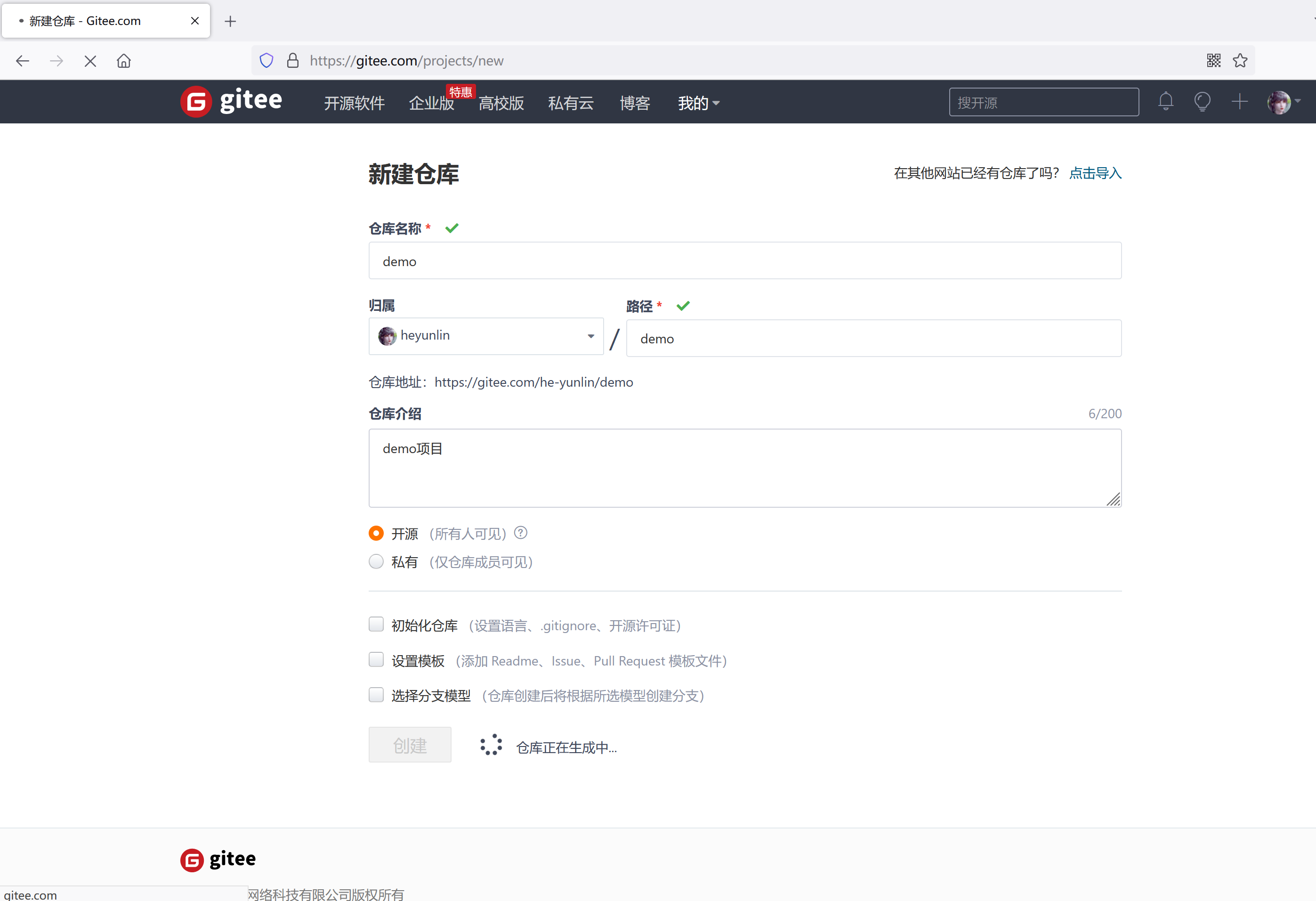
仓库创建完成
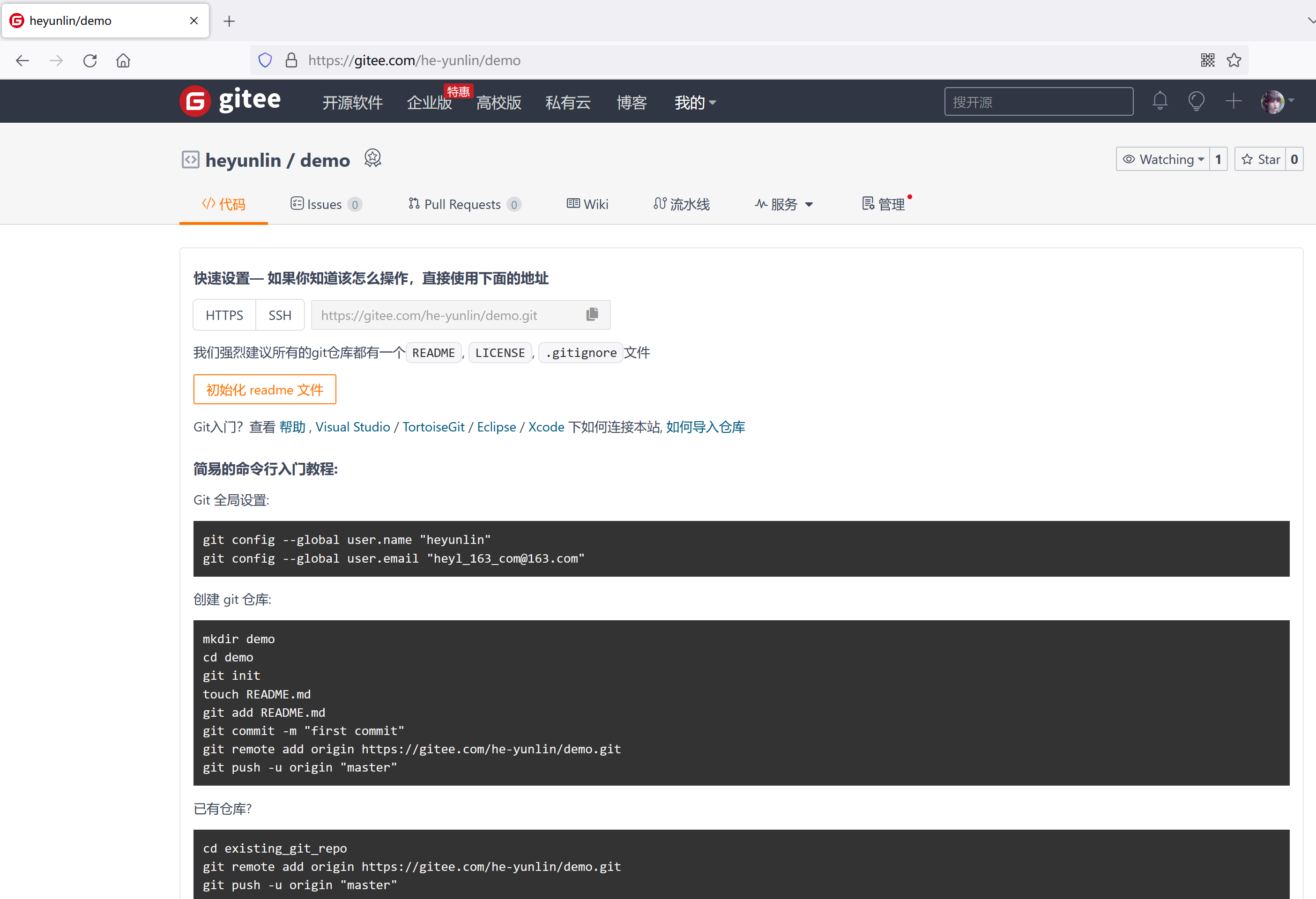
复制仓库地址

创建项目
为了方便演示,随便创建一个普通java项目,名字和仓库名一样
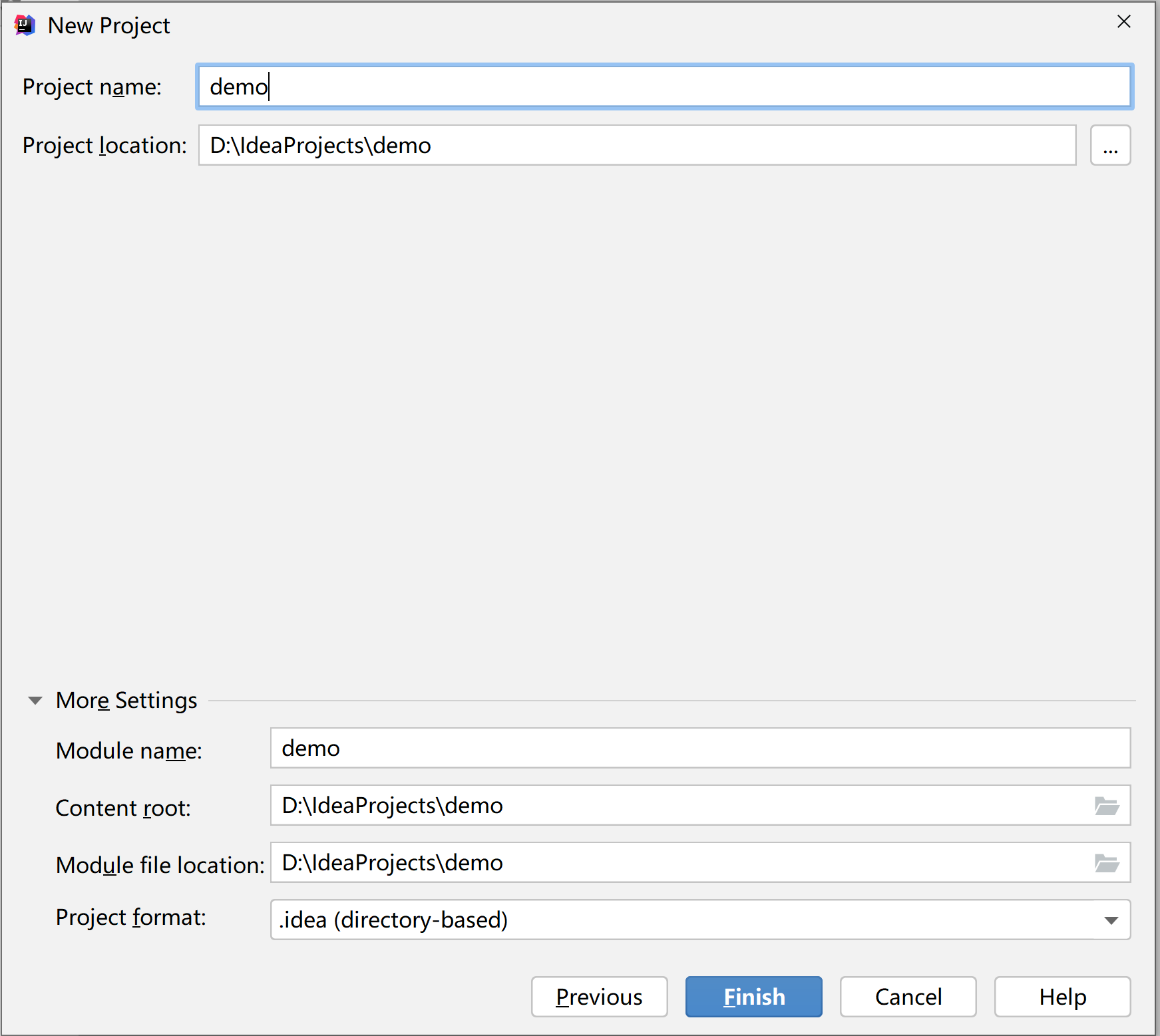
项目创建完成
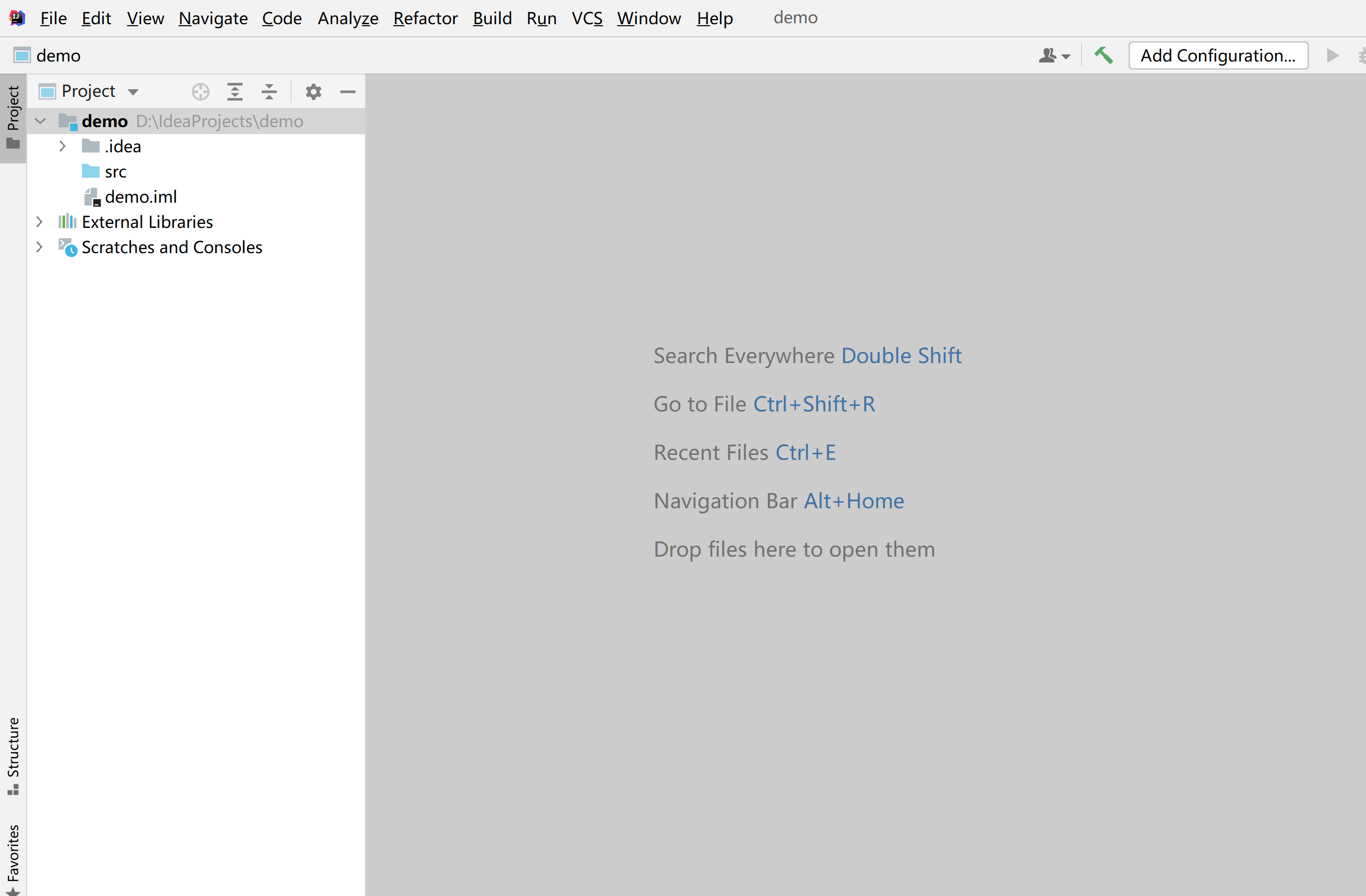
开启版本控制
都准备好之后,点击idea正上方的工具栏中的VCS >> Enable Version Control Integration
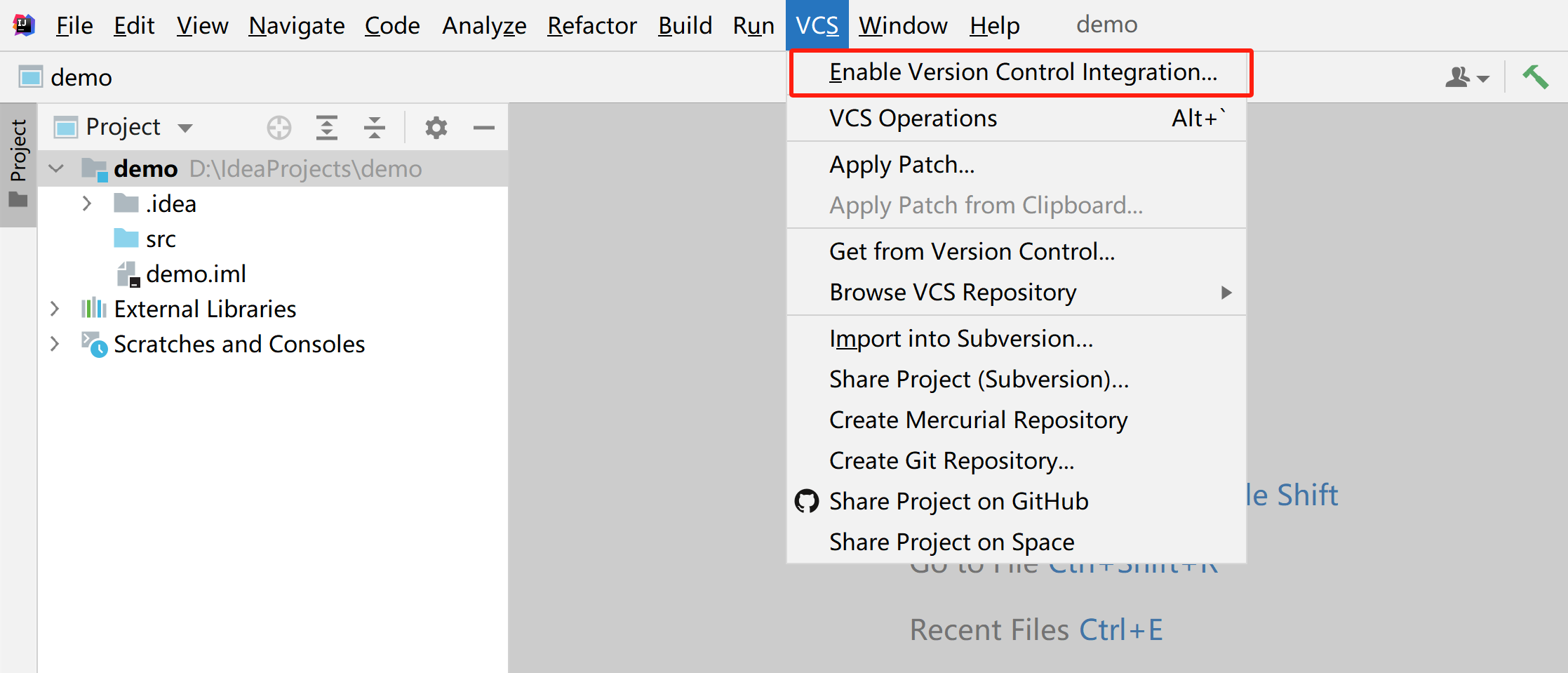
然后会弹出一个窗口,点击OK就可以了

如图,这时候idea已经帮我们在本地创建好了一个git仓库,所有项目的文件都会变成红色,这是因为没有添加到仓库。
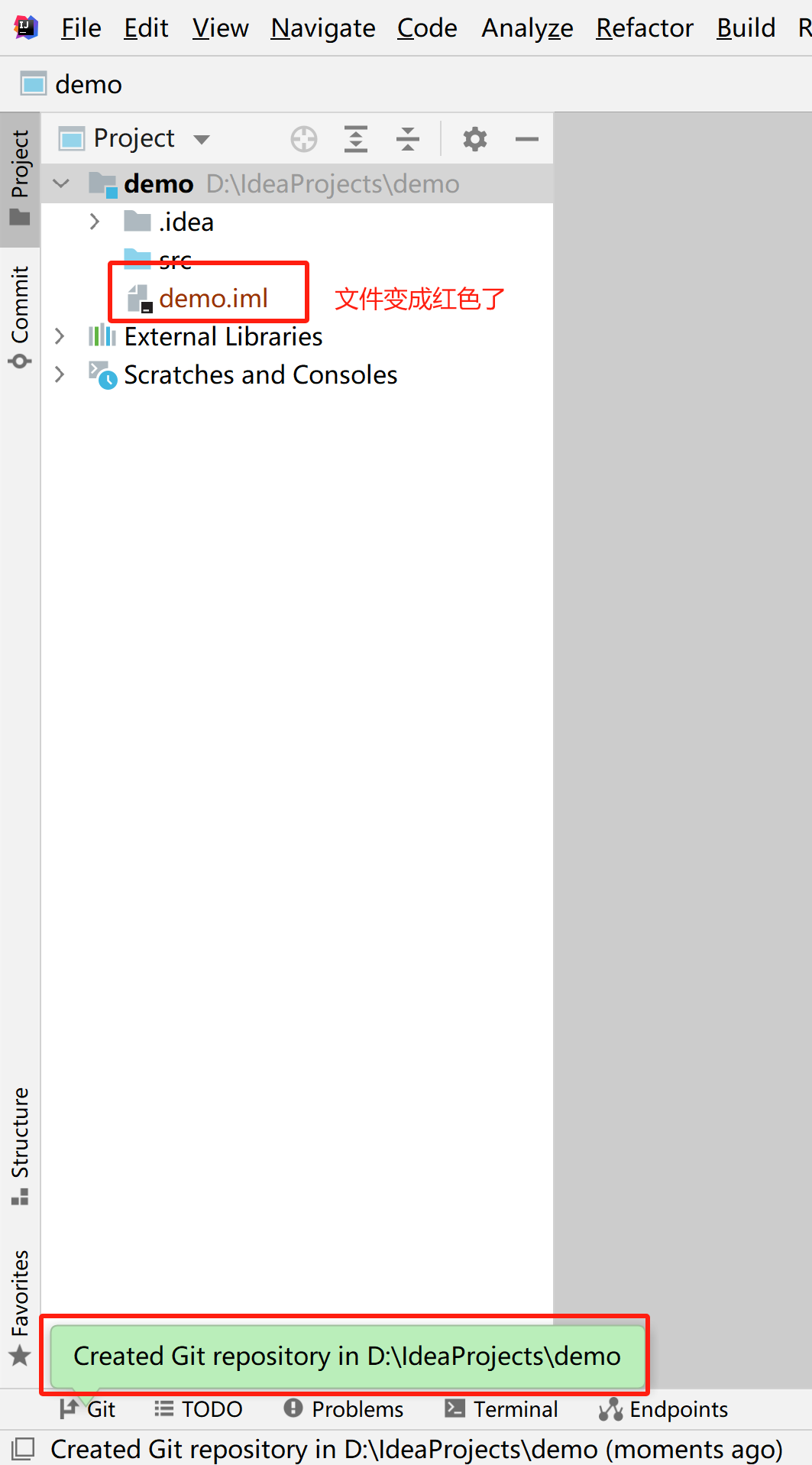
接下来选中项目,鼠标右键点击,在右键菜单一次点击Git >> Add(快捷键Ctrl + Alt + A)
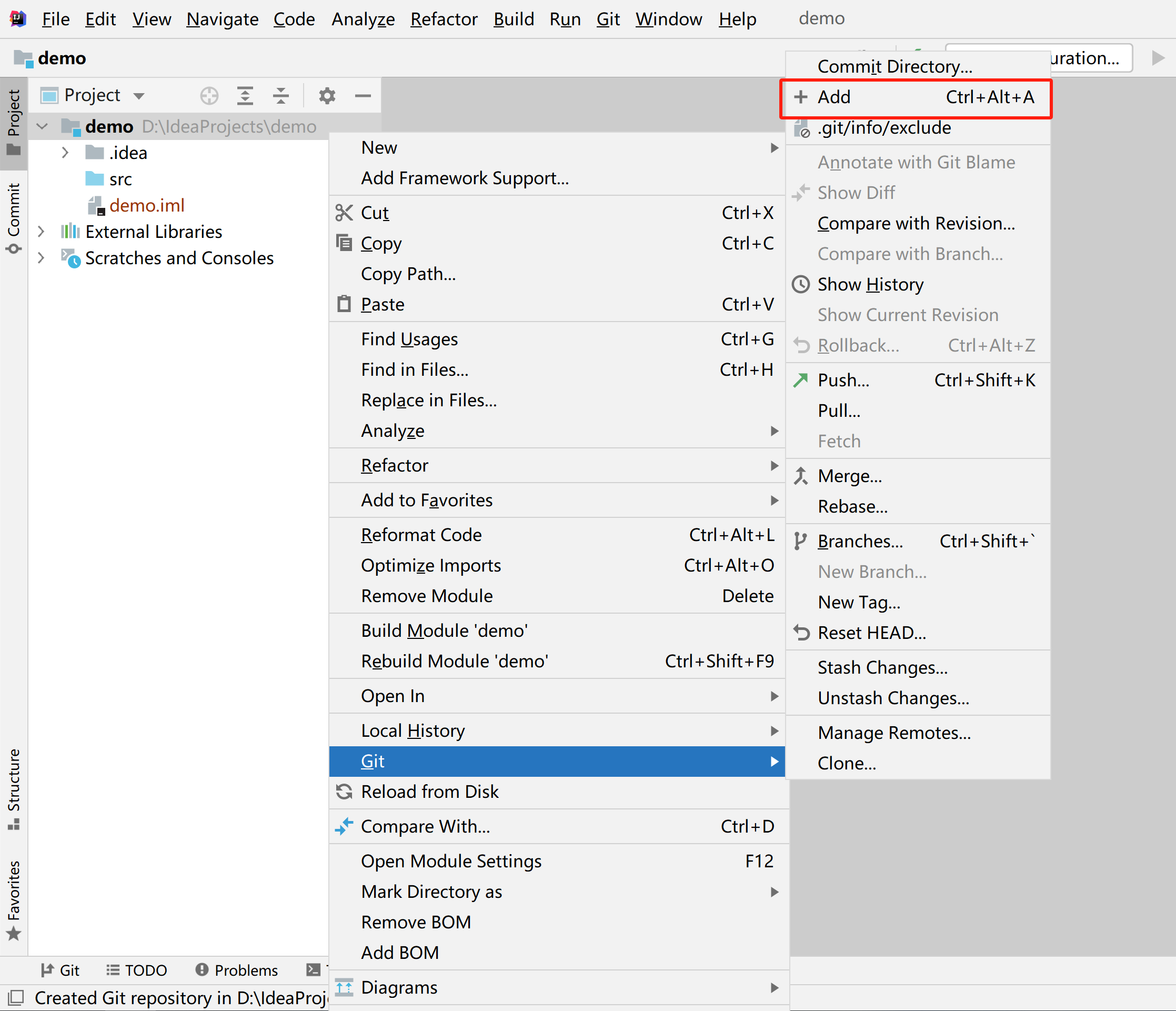
添加到仓库之后,文件变成了绿色。接下来就可以提交代码了,如图,点击右上角的绿色√
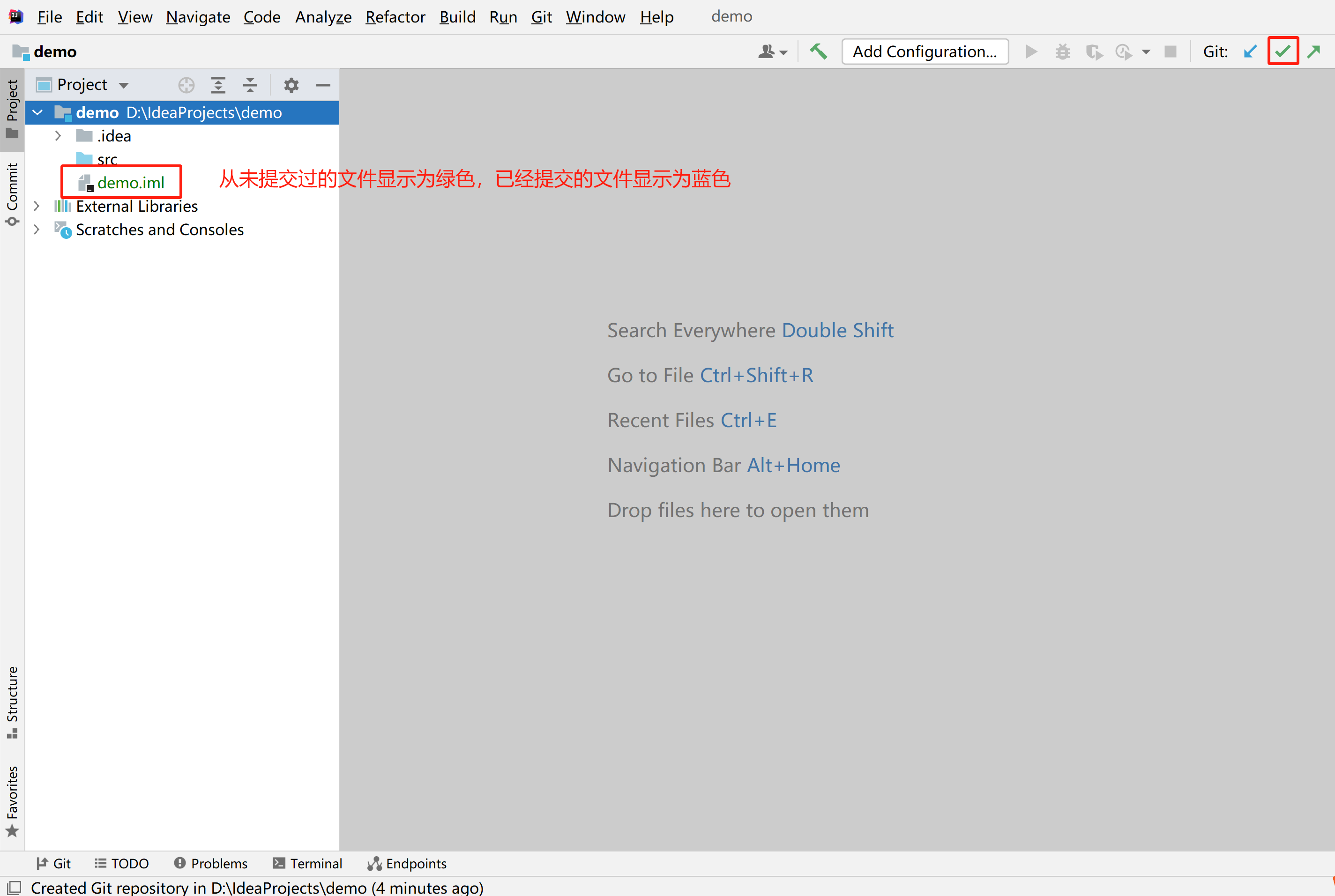
紧接着,点击下面的齿轮图标,把勾选的两个选项取消掉,不然提交代码还要检查,太慢了~
然后看看上面的文件中,只需要勾选你想提交到Git仓库上的文件,默认idea帮我们全选了。

最后,填写提交信息,点击Commit And Push...
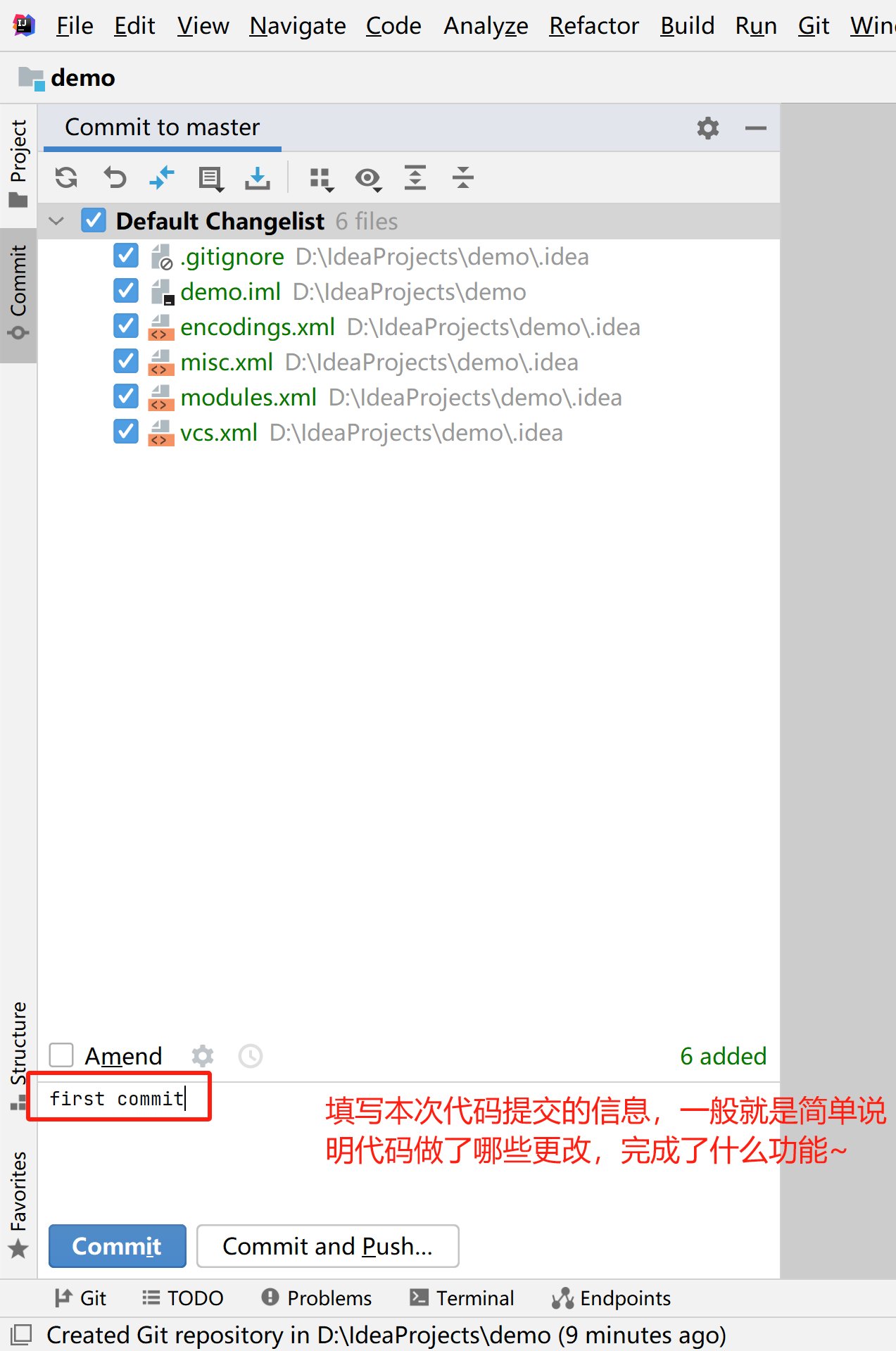
这时候又弹出了一个窗口,点击Define remote
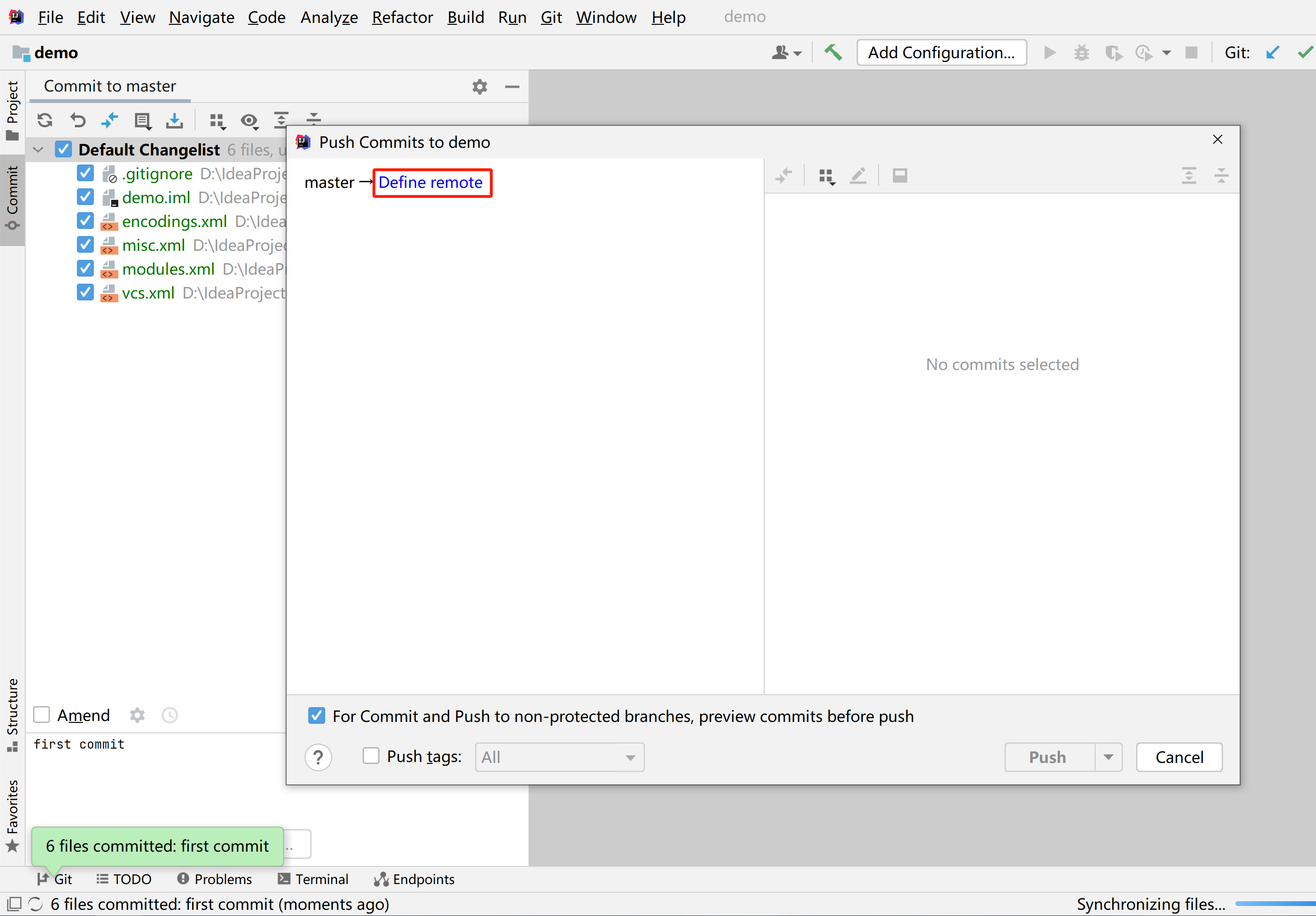
?把刚刚复制的仓库地址粘贴上去,点击OK
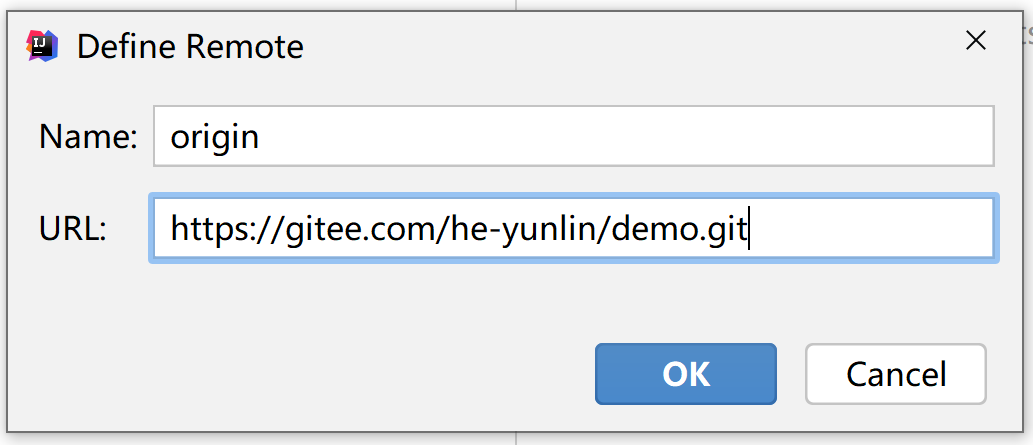
最后一步,点击下方的Push按钮
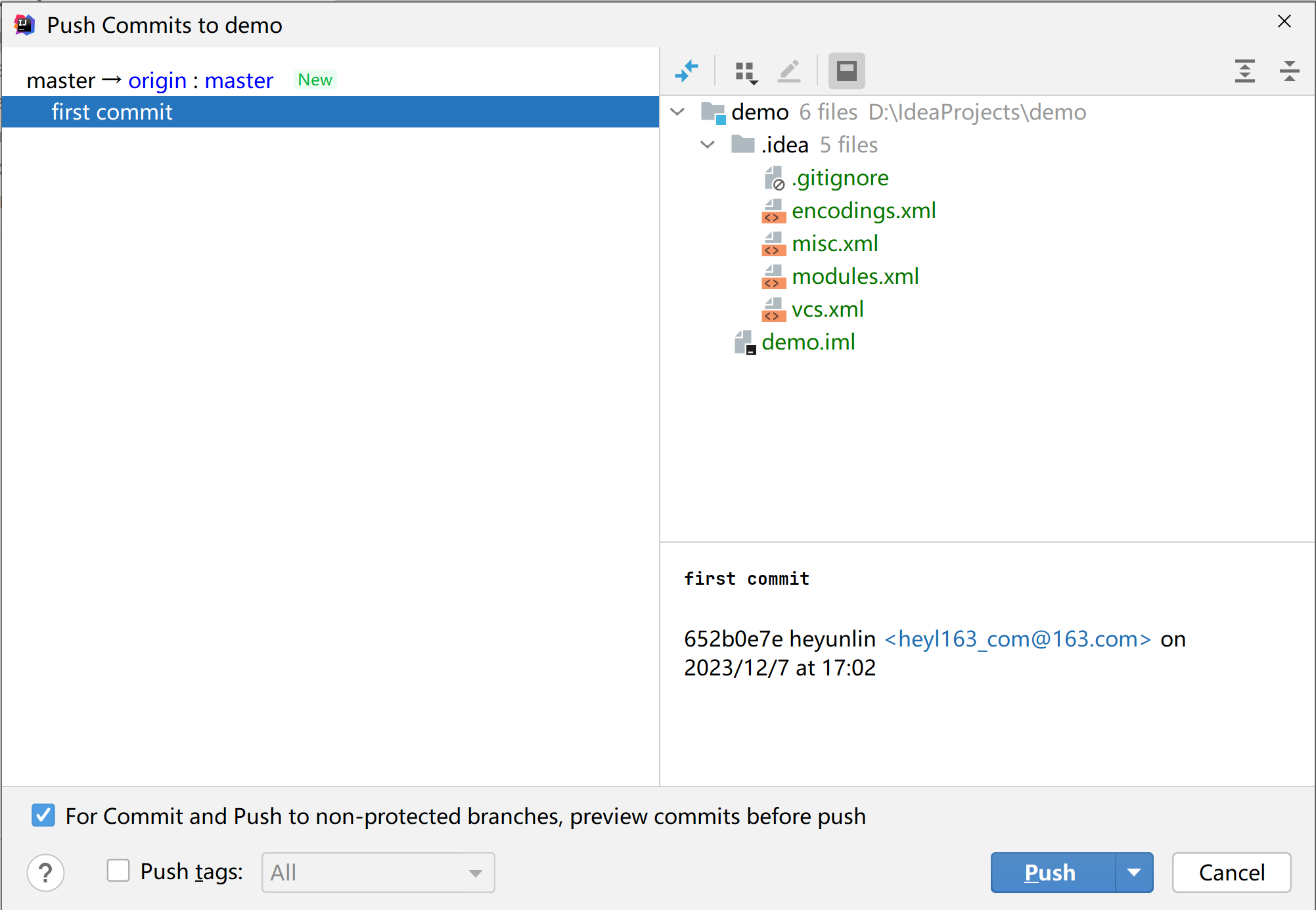
代码提交成功的提示
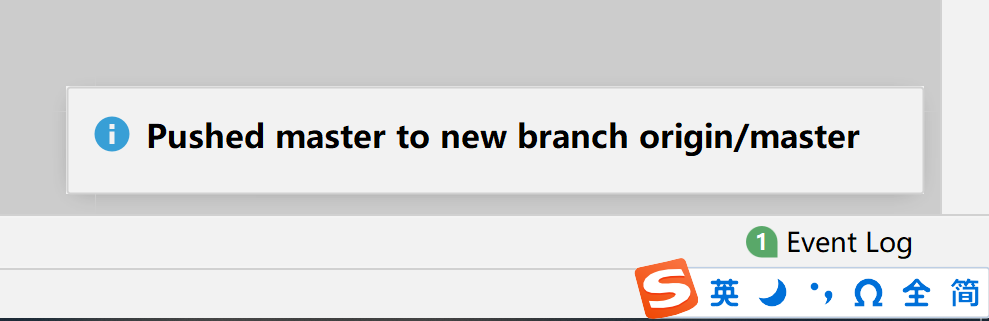
浏览器刷新一下gitee的页面,可以看到刚刚提交的信息。

拉取项目
上面已经介绍了怎么提交代码到Git仓库,这里就简单介绍一下怎么拉取项目到本地。
在创建项目的时候,选择第三个选项
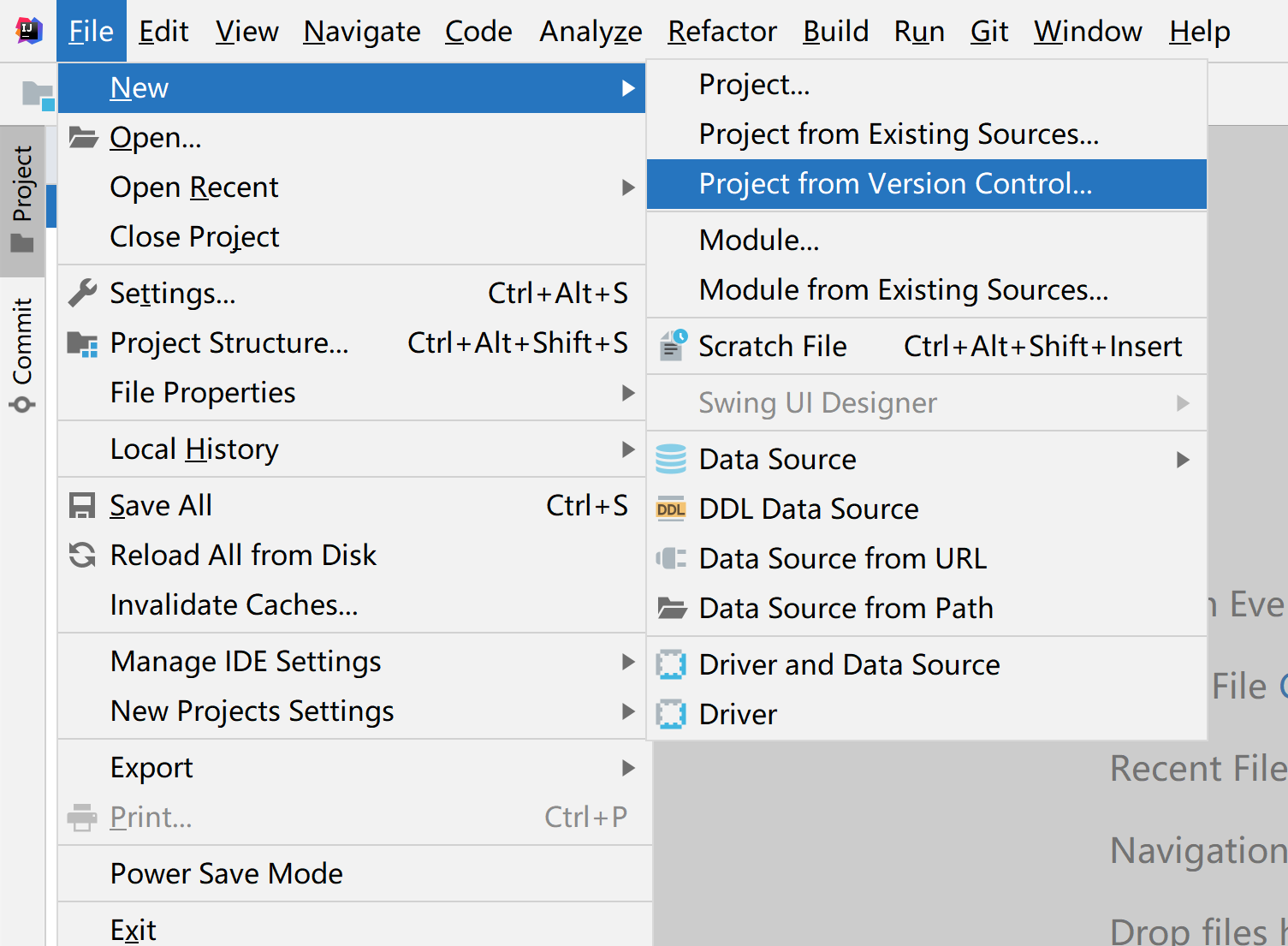
然后粘贴仓库地址,点击Clone按钮,就完成了。最后只需要耐心地等待,不出意外的话,很快就会下载完成,然后会在窗口打开克隆的项目。(如果出现下面的进度条很久都一直在动的话,可能是项目太大了,需要下载的依赖包很多;或者是maven没有配置好)。
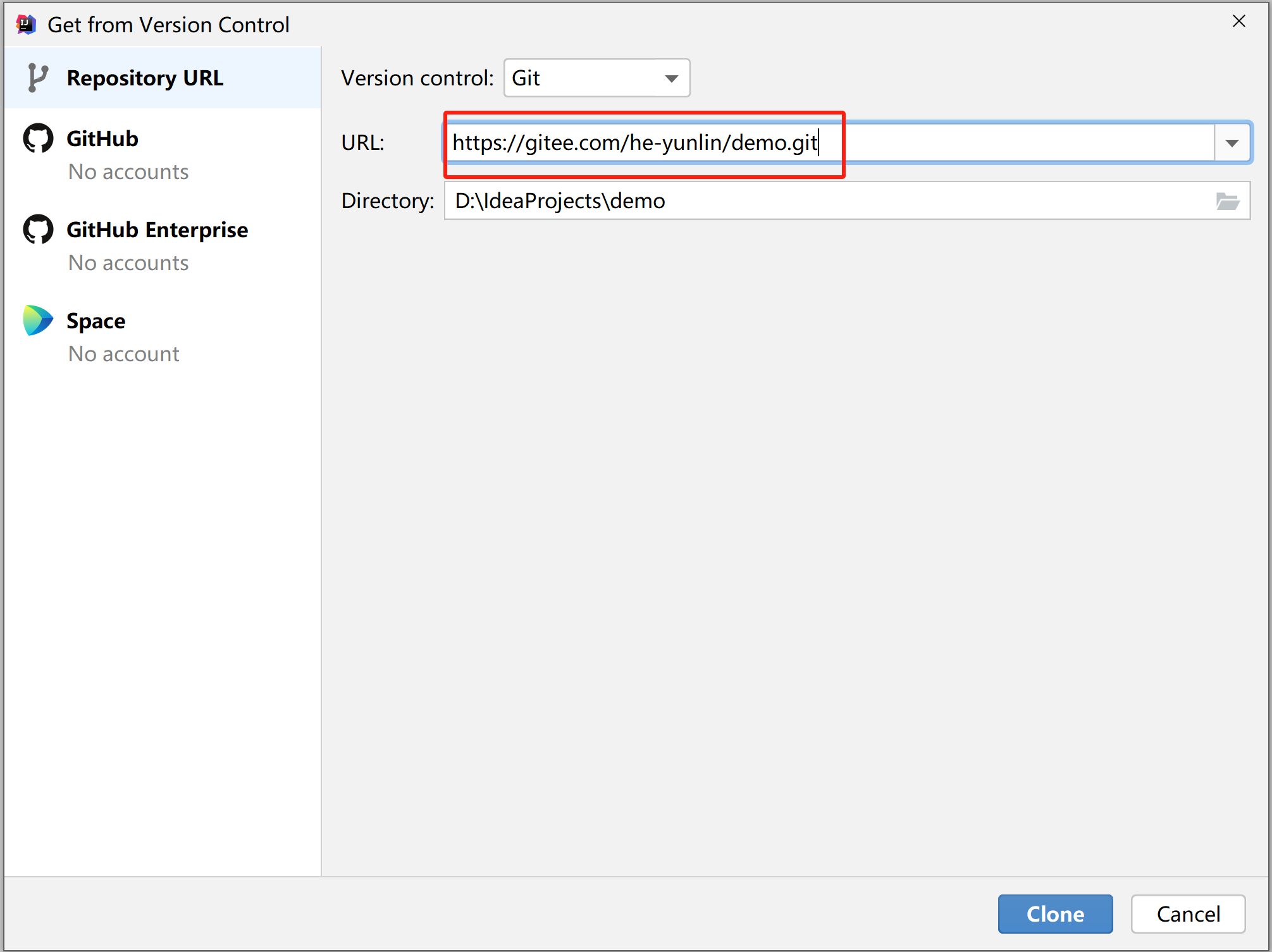
好了,关于IntelliJ IDEA开启git版本控制的相关介绍就到这里了,感谢阅读,如果觉得对你有所帮助,希望能够点赞+收藏支持一下~
本文来自互联网用户投稿,该文观点仅代表作者本人,不代表本站立场。本站仅提供信息存储空间服务,不拥有所有权,不承担相关法律责任。 如若内容造成侵权/违法违规/事实不符,请联系我的编程经验分享网邮箱:veading@qq.com进行投诉反馈,一经查实,立即删除!